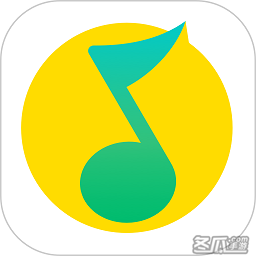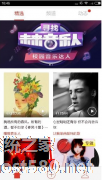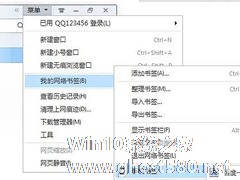-
如何将手机qq音乐本地歌曲导入到电脑
- 时间:2024-11-23 12:22:23
大家好,今天Win10系统之家小编给大家分享「如何将手机qq音乐本地歌曲导入到电脑」的知识,如果能碰巧解决你现在面临的问题,记得收藏本站或分享给你的好友们哟~,现在开始吧!
如何将手机qq音乐本地歌曲导入到电脑?我们在使用手机qq音乐听歌的时候,会将自己喜欢的歌曲下载下来,现在想要将手机qq音乐中下载的歌曲导入到电脑里,具体该怎么操作?下面就是手机qq音乐本地歌曲导入到电脑中的教程,一起来看一下。
1、第一步当然是要打开并登录QQ音乐啦!因为如果想要将自己手机上下载的音乐歌曲传输到电脑上,最方便快捷的方法当然是微云网盘啦,在QQ音乐中还独立设立了微云音乐网盘选项,让你轻松将自己喜欢的歌曲在电脑PC端与手机上来回传输,如下图所示:
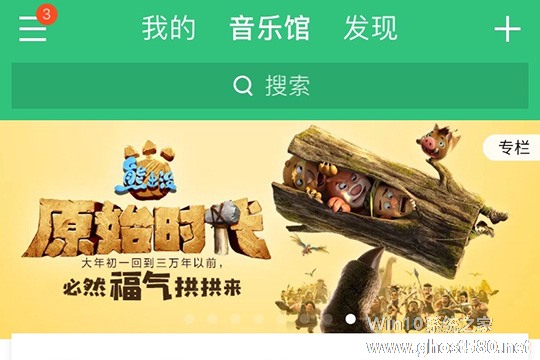
2、直接在上方的栏目中点击“我的”选项,如果你之前已经下载了歌曲,就能够在“下载音乐”中看到已下载的歌曲数量,点击此选项就能进入到已经下载的歌曲界面,如下图所示:
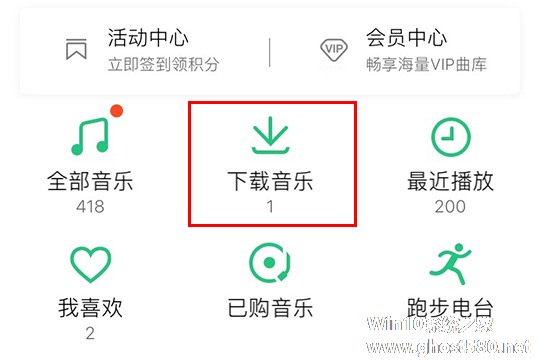
3、进入到之后,选中想要导入电脑歌曲右方的“...”选项,接着在下方出现的界面中点击“上传到微云”选项即可,如下图所示:
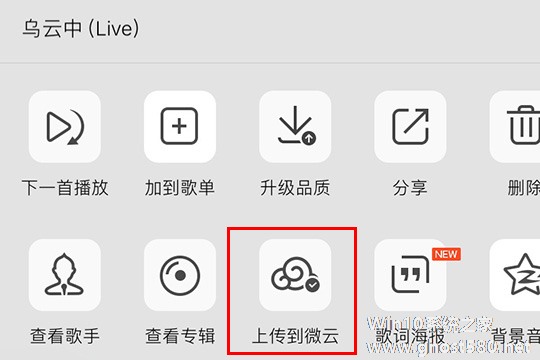
4、在上传之后,如果找不到微云云盘的用户请不要着急,返回主界面之后点击左上角的三条杠选项,将会出现隐藏的功能选项,其中“微云音乐网盘”就是和腾讯微云所关联的云存储网盘,如下图所示:
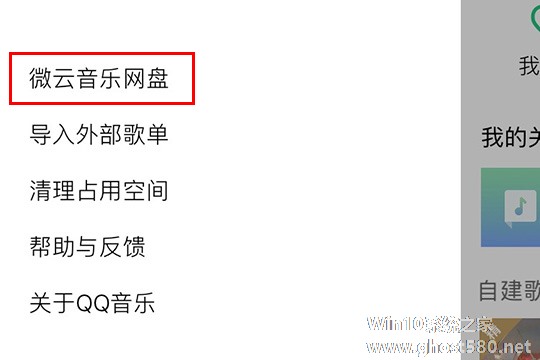
5、在上一步点击进入之后你就可以看到之前已经上传过的音乐歌曲,也就代表用户可以在电脑端和手机端的微云中随时收听此歌曲,如下图所示:
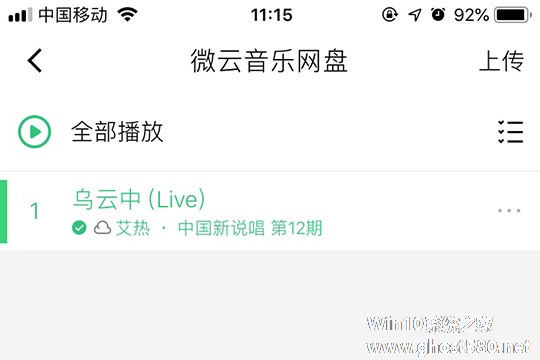
6、下面就来说说怎么在电脑客户端打开微云音乐云盘,直接点击右上角的“主菜单”选项,在出现的列表功能选项中点击“微云音乐网盘”选项,其中就是小编之前在手机上已经上传的音乐歌曲,赶快进行收听吧!如下图所示:
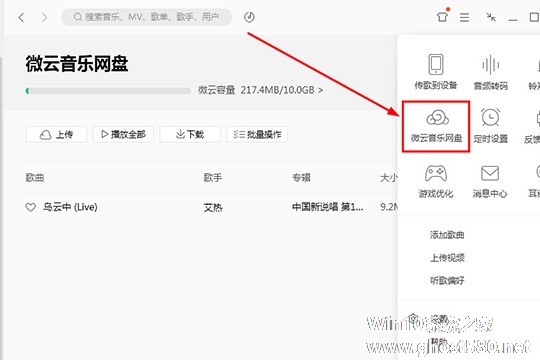
上面就是手机qq音乐本地歌曲导入到电脑中的教程,大家学会了吗?更多相关教程,请继续关注系统之家。
以上就是关于「如何将手机qq音乐本地歌曲导入到电脑」的全部内容,本文讲解到这里啦,希望对大家有所帮助。如果你还想了解更多这方面的信息,记得收藏关注本站~
『Win10系统之家www.GhoST580.Net独♀家♀使用,转载请联系网站管理人员!』
相关文章
-

如何将手机qq音乐本地歌曲导入到电脑?我们在使用手机qq音乐听歌的时候,会将自己喜欢的歌曲下载下来,现在想要将手机qq音乐中下载的歌曲导入到电脑里,具体该怎么操作?下面就是手机qq音乐本地歌曲导入到电脑中的教程,一起来看一下。
1、第一步当然是要打开并登录QQ音乐啦!因为如果想要将自己手机上下载的音乐歌曲传输到电脑上,最方便快捷的方法当然是微云网盘啦,在QQ音乐中还独立设... -
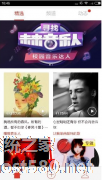
如何将啪啪音乐圈的音乐导入到本地 将啪啪音乐圈的音乐导入到本地的教程
如何将啪啪音乐圈的音乐导入到本地?啪啪音乐圈是全球首款移动音乐社交应用,里面囊括了很多好听的音乐。想要将音乐导入到本地音乐中,具体该怎么操作?下面就是将啪啪音乐圈的音乐导入到本地的教程,一起了解一下。
1、用户打开啪啪音乐圈客户端后,点击下方中间的加号键
2、然后点击“本地音乐”
3、用户可以点击“手动查找&rd -
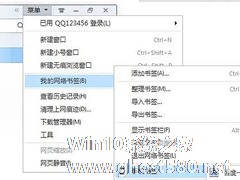
很多用户喜欢使用QQ浏览器,在电脑和手机上都安装着QQ浏览器。有时候在电脑上保存的书签,在手机上就需要再保存一次,能不能把电脑上的书签同步到手机呢?答案是可以的。接下来小编教大家手机QQ浏览器与电脑同步书签的方法,有兴趣的朋友一起来看看吧!
手机QQ浏览器如何与电脑同步书签?
1、确保在QQ浏览器上属于已登录状态。
2、在“书签”菜单里,可以轻松方... -

电脑端怎么制作QQ音乐铃声?当我们听到非常喜欢的音乐的时候,就想要把这首歌作为手机铃声,但是一首歌作为手机铃声会非常长,那么我们可以使用QQ音乐截取部分作为手机铃声,怎么做呢?下面,小编就为大家介绍下电脑端制作QQ音乐铃声方法。
第一步,下载登录QQ音乐,下载一首自己歌曲里面最喜欢的歌曲
第二步,点击软件上方三条横杆的的系统设置按钮,找到里面的铃声制作功能按钮...